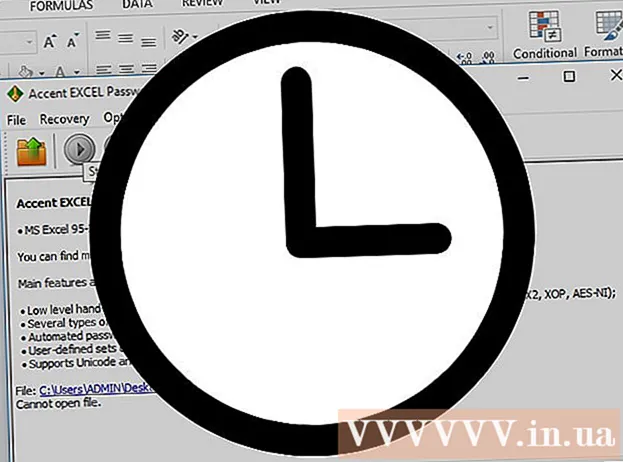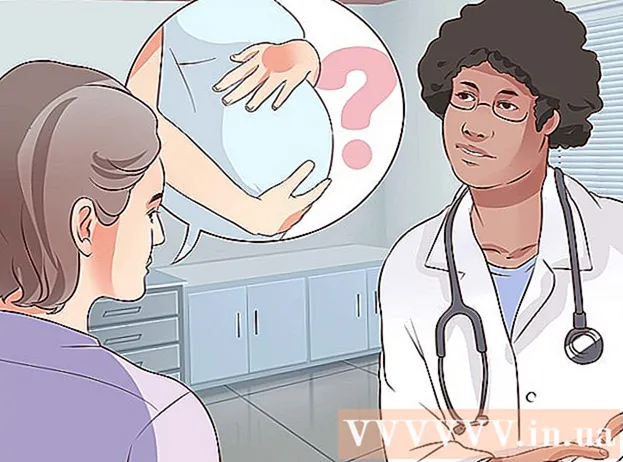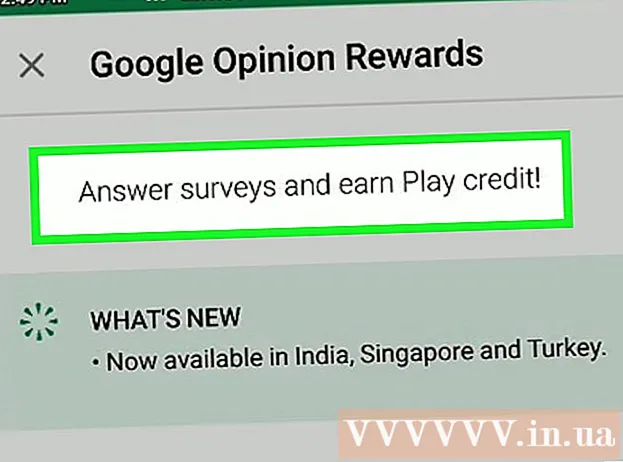Autor:
Laura McKinney
Datum Stvaranja:
3 Travanj 2021
Datum Ažuriranja:
1 Srpanj 2024

Sadržaj
Ovaj vas članak vodi prema odabiru usluge e-pošte koja odgovara vama i stvaranju osobnog računa. Nakon što imate račun e-pošte, možete slati poruke na adrese e-pošte drugih ljudi.
Koraci
Metoda 1 od 4: Otvorite račun
(Uredi) u donjem desnom kutu zaslona.
- Unesite adresu e-pošte primatelja u polje "Prima".
- Unesite predmet u polje "Predmet".
- U polje Tekst e-pošte unesite tekst e-pošte.
- Dodajte fotografije ili datoteke ako želite dodirivanjem ikone spajalice i odabirom privitka.
- Odaberite ikonu "Pošalji".

(Pošalji) za slanje e-pošte. oglas
3. metoda od 4: Pošaljite e-poštu s programom Outlook
(ili

(Uredi) na Androidu).- Unesite adresu e-pošte primatelja u polje "Prima".
- Unesite predmet u polje "Predmet".
- Uvezite tekst e-pošte u veliki podatkovni okvir.
- Dodirnite ikonu spajalice i odaberite želite li priložiti fotografiju ili datoteku.
- Odaberite ikonu "Pošalji".
u gornjem desnom kutu zaslona za slanje e-pošte. oglas
oglas
Metoda 4 od 4: Pošaljite e-poštu putem Yahooa

Otvorite Yahoo. Idite na https://mail.yahoo.com pomoću web preglednika na računalu. Ovo će otvoriti vaš Yahoo poštanski sandučić ako ste prijavljeni u Yahoo.- Ako niste prijavljeni na Yahoo, unesite svoju adresu e-pošte i lozinku kada se od vas zatraži da nastavite.
Klik Sastaviti (Sastavi) u gornjem lijevom kutu stranice da biste otvorili prozor za pisanje.
Unesite e-adresu primatelja. Kliknite polje "Za" na vrhu prozora, a zatim unesite adresu e-pošte na koju želite poslati e-poštu.
Unesite naslov. Kliknite polje "Predmet", a zatim unesite tekst koji želite koristiti kao temu.
- Predmet se često koristi kako bi primatelj dobio uvid u sadržaj e-pošte.
Napišite e-poštu. Kliknite u tekstualni okvir ispod polja "Predmet", a zatim unesite tekst e-pošte.
- Možete istaknuti dio tijela e-pošte, a zatim kliknuti opciju uređivanja (kao što je B za podebljani tekst) na dnu prozora.
- Ako e-pošti želite dodati fotografiju ili datoteku, kliknite ikonu spajalice na dnu prozora, a zatim kliknite opciju.
Pritisnite gumb Poslati (Pošalji) plavom bojom u donjem lijevom kutu skočnog prozora za slanje e-pošte na ranije unesenu adresu.
Pošaljite e-poštu iz aplikacije Yahoo Mail. Ako ste na svoj iPhone ili Android preuzeli aplikaciju Yahoo Mail, poštu možete slati putem:
- Otvorite aplikaciju Yahoo Mail.
- Dodirnite ikonu olovke u donjem desnom kutu zaslona.
- Unesite svoju adresu e-pošte u polje "Prima".
- Unesite predmet u polje "Predmet".
- U glavni tekst unesite tekst e-pošte.
- Dodajte fotografiju ili datoteku tako da dodirnete jednu od ikona ispod odjeljka e-pošte.
- Odaberite Poslati za slanje e-maila.
Savjet
- Spremite skicu e-pošte tijekom sastavljanja ako je to važno. Gmail obično automatski sprema skice za vas, ali drugi davatelji usluga e-pošte možda ne.
- Stvorite dvije adrese e-pošte - jednu za posao i drugu za druženje - kako biste se mogli usredotočiti na provjeru e-pošte.
Upozorenje
- Nemojte reći ništa što ne želite javno objaviti kada šaljete e-poštu. Ne zaboravite da se e-pošta odnosi na vas i vašu marku.